Helyi csoportházirend-szerkesztő ablak 10
Computer Administration - vékony és rugalmas vállalkozás, amely megköveteli a kiegyensúlyozott megközelítés és a figyelmesség. Továbbá, hogy csinálni szakmailag, akkor kell sok tudást és készségeket. Igen, ha azt szeretnénk, hogy szándékos felett az operációs rendszer, komolyan meg kell tükröznie a telepítés Windows szerver változata (a jó, hogy sokkal eszközöket és forrásokat beadni, mint a felhasználói és üzleti változata Windows 10).
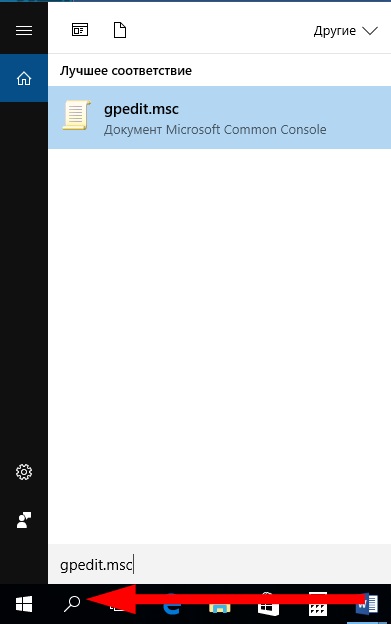
Sértetlenségének ellenőrzése rendszerfájlok Windows 10
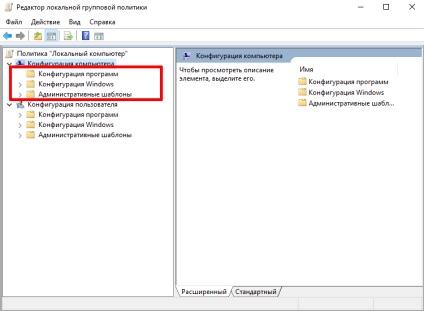
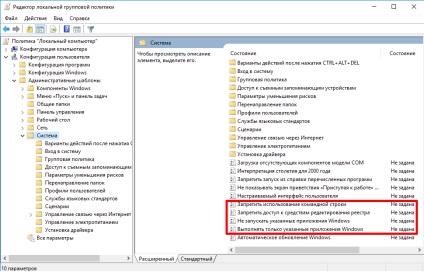
Nyisd ki az „Prevent tart, mivel windose alkalmazások.” Mint tudod kitalálni, ez a mező megadhatja a programok nem futnak az operációs rendszertől. Ez a beállítás nagyon egyszerű, és akkor lesz képes megérteni azokat is, akik kevés megértést az adminisztrációs alapok.
Alapértelmezés szerint ez az opció le van tiltva. Kapcsolja be. Ehhez a bal felső sarokban, válassza az „On”, és a következő a „tiltott alkalmazások” nyomja meg a gombot „Show”.
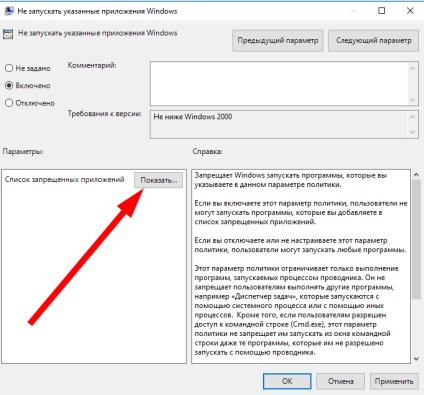
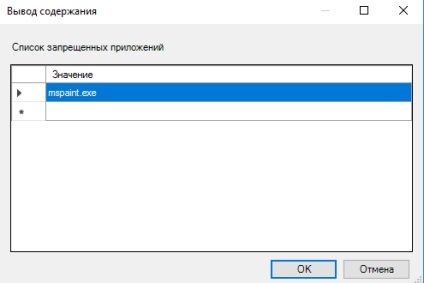
Ha le szeretné tiltani a csoportházirend válassza ki „nincs beállítva.”
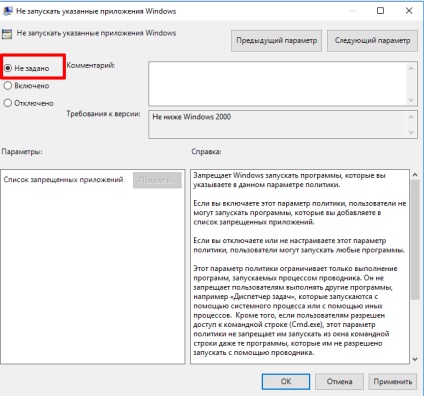
Vegyünk egy másik funkciót, nevezetesen, változtassa meg az ellenőrzés szintje UAC példaként.
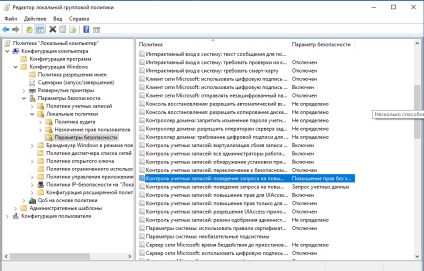
By alapértelmezett beállítás, majd a „hozzájárulás iránti kérelmet futtatni a fájlokat, amelyek nem felelnek meg a standard szállítási Ablakok» (ha ezt az opciót választja, minden egyes alkalommal, amikor elindítja a programot, arra törekedjünk, hogy néhány változtatást a beállításokat, vagy működési paramétereit, a felhasználónak meg kell hozzájárulásával minden egyes alkalommal).
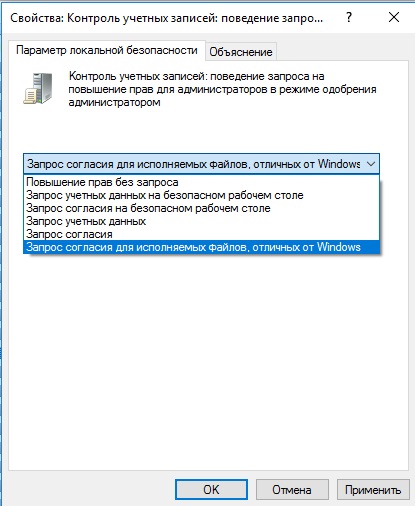
Tekintsük egyéb értékeket. Az első „Fokozott jogok megkérdezése nélkül” a leginkább veszélyeztetettek, mert teljesen ki az UAC, amely lehetővé teszi, hogy fut semmilyen alkalmazás akarsz operációs rendszer nélkül lekérdezések. Ez nem túl biztonságos, így ez a lehetőség figyelembe kell venni a legvégső.
Következő lehetőség - „Request for hitelesítő a biztonsági asztalon.” Ha ezt az értéket használjuk, minden alkalommal, amikor megpróbálja futtatni a verzió (vagy telepíteni) programot, ami a környezeti változásokra konfiguráció, a felhasználónak meg kell felhasználónevet és jelszót a jelenlegi felhasználói fiókot. Az egyik legbiztonságosabb mód, ha azt szeretnénk, hogy maximális felett az operációs rendszer, ha a számítógép dolgozik valaki.
Egy másik lehetőség - „kérése hozzájárulása a biztonsági asztalon.” Érték, hasonló az előzőhöz, azzal a különbséggel, hogy ahelyett, hogy az adatokat a felhasználó azonosítása előtt merülnek kérelmeket megerősítését fájlműveleteket.
A következő két érték viselkednek hasonló módon, azzal a különbséggel, hogy a hatálya alá az említett konfiguráció csak azt a munkaasztal.
Hogyan lehet megjeleníteni a rejtett fájlokat és mappákat a Windows 7, 8, 10 és Vista
Végezetül lesz szó, hogyan kell használni a Windows 10 csoportházirend, hogy tanácsot.
Menj a „Számítógép konfigurációja”, és megnyílik a könyvtár „Felügyeleti sablonok» -> «Windows-összetevők» -> «Endpoint Protection».
Ha a paraméter értéke „Disable Endpoint Protecton» opció meg van adva »Be«, duplán kattintson rá, és állítsa be a »Disabled« vagy »Nem konfigurált«.
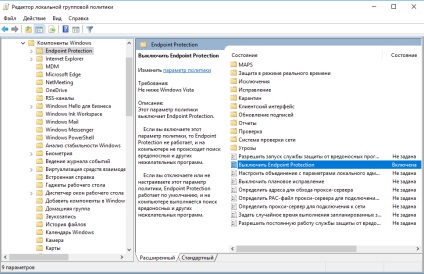
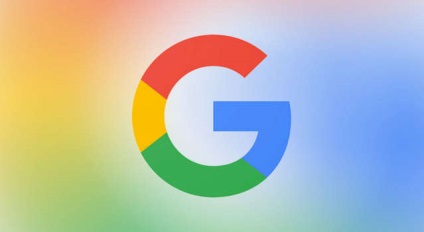

Mi az operációs rendszer? Típusú operációs rendszerek
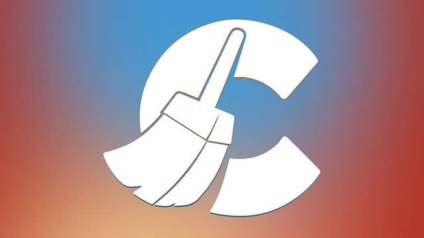
CCleaner - hogyan kell megtisztítani a számítógépet a portól?
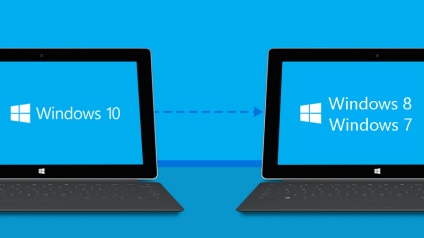
Hogyan visszaállíthatja a Windows 10 vagy Windows 7 8.1

Fiókok és a család biztonsága a Windows 10

Hogyan javíts hibákat és isdone.dll unarc.dll

Hogyan lehet regisztrálni Yandex Mail
